某企业进销存管理系统操作手册
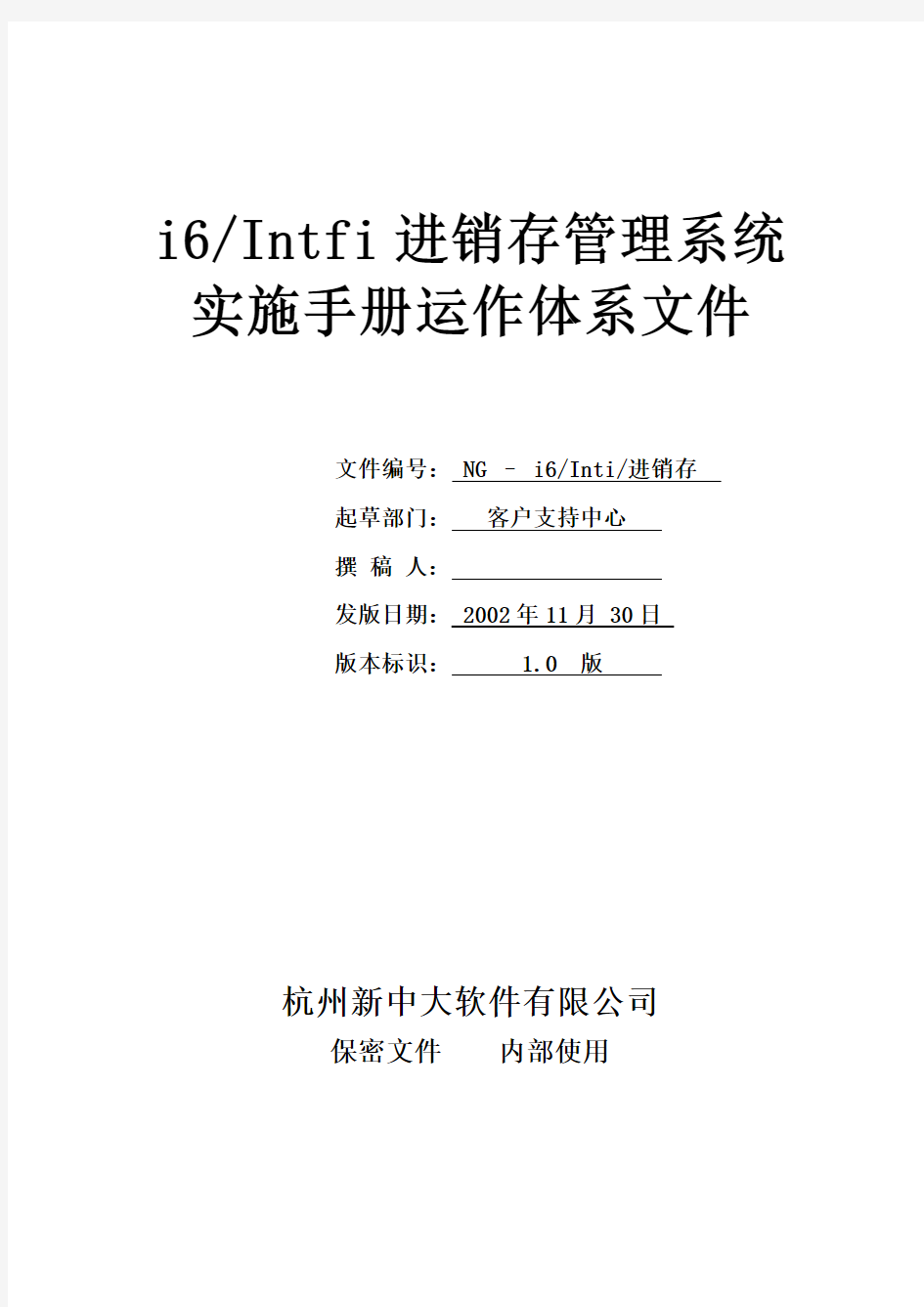

i6/Intfi进销存管理系统实施手册运作体系文件
文件编号: NG – i6/Inti/进销存
起草部门:客户支持中心
撰稿人:
发版日期: 2002年11月 30日
版本标识: 1.0 版
杭州新中大软件有限公司
保密文件内部使用
目录
第一部分进销存业务管理项目实施前准备 (2)
第二部分进销存业务管理项目需求调研 (6)
第三部分解决方案设计 (8)
第四部分运行与维护 (10)
第五部分项目验收阶段 ................................................... 一三
第一部分进销存业务管理项目实施前准备
1.目的
1.1 确定项目的范围、目标和方法。
1.2确定项目的工作计划。
1.3进行项目的总动员及确定项目组织
1.4确定重要必备文档。
2.工作程序
2.1 确定项目的范围、目标和方法:
*项目的实施范围:目标,里程碑,成功因素
*项目的实施方法:管理,环境,其他业务需求
*特别技术处理策略:重点的、关键的技术处理策略、
*项目的实施政策,风险和假设
*验收标准和需求改变管理
2.2 确定项目的工作计划:
统一规划,模块分步分阶段实施
2.3 项目实施前的动员和培训
2.3.1管理层培训班
培训对象:决策层、重要行政管理层
培训内容:项目的目的及意义、讨论项目的阶段计划、项目需要的管理层相关配合工作、项目成员组需要的权力、项目成员组需要调用的资源
培训目标:确定项目组织结构、项目成员组及其权力
培训流程:
关键检查点:项目实施组《通知》相关领导的签收;
准备的培训环境确认
培训纪要的相关与会领导确认
2.3.2项目实施组织—项目实施组织机构确定
项目组织的目的:建立一套完善的组织机构来领导与执行项目的实施,确定组织结构及相应的职责,保证系统实施过程的顺利高效进行。
项目组织结构框架:
x根据项目实施和组织关系:
客户方新中大公司
项目实施和组织关系
整合的项目实施组织机构:
2.3.3项目实施动员大会
会议对象:项目实施的所有参与人员
会议内容:项目的目的及意义、讨论项目的阶段计划、项目需要的相关配合工作、项目成员组的权力、项目成员组需要调用的资源
会议工作流程:
关键检查点:项目实施组《通知》相关领导的签收;
准备的会议环境确认
会议纪要的相关与会领导确认
2.4确定项目实施的阶段计划
2.4.1方法:必须完成什么?(What)项目参与成员?(Who)执行方式?(How)期限?(When)所需要的成本?(How much)所需要的资源?
2.4.2阶段:初步确定项目实施阶段,可以按照WBS:Work Breakdown Structure等
2.4.3项目实施计划甘特图:可以采用MS Project等工具编制项目实施进度控制表,标明项目进度的时间、进度、里程碑等内容,如:
3.控制表单
i6_intfi_00_01001:
i6_intfi_00_01002:
i6_intfi_00_01003:
i6_intfi_00_01004:
i6_intfi_00_01005:
i6_intfi_00_01006:
i6_intfi_00_01007:
i6_intfi_00_01008:
i6_intfi_00_01009:
第二部分进销存业务管理项目需求调研
1.目的
1.1 确定阶段调研内容
1.2克服调研障碍、获得充分调研
1.3 确定业务现状与期望报告
2.工作程序
2.1 调研的内容
2.1 .1公司(集团)组织结构调研
内容:描述公司(集团)的组织构成,包括分子公司、部门隶属关系
工具:画出公司(集团)树状组织结构图
方法:请对方出示、协助分析
2.1.2公司(集团)资本结构调研
内容:描述公司(集团)的内外资本投资结构关系
工具:画出公司(集团)树状资本结构图
方法:请对方出示、协助分析
2.1.3公司(集团)信息化环境调研
内容:描述公司现有的信息系统软硬件环境与计划采用的新环境
工具:记录到相应的调研清单列表中
方法:请对方出示、协助分析
2.1.4公司(集团)全面进销存业务管理政策与组织信息方式调研
内容:描述公司采用的进销存制度,以及需要综合提供与分类提供的相关信息
工具:记录到相应的调研清单列表中
方法:请对方出示、协助分析
2.1.5公司(集团)进销存业务管理机构组织调研
内容:描述公司(集团)进销存业务管理部门内部的组织结构关系
工具:画出公司(集团)进销存业务管理部门的树状组织结构图
方法:请对方出示、协助分析
2.1.6公司(集团)进销存业务管理机构业务流程调研
内容:描述公司(集团)进销存业务管理部门的业务处理与单据传递流程
工具:画出公司(集团)进销存业务管理工作业务流程图
方法:请对方出示、协助分析
2.2 调研的技巧
2.2.1采用关键岗位问答调研表
技巧:尽可能采用选择与判断方式
尽可能降低客户对问题的分析难度
在确定性较差时采用多岗位调研,再经过讨论等进行统一
可以采用个别座谈会方式进行
2.2.2采用问题讨论会
2.3 修改并确定业务现状与期望报告
根据各种调研表单汇总产生调研情况汇总报告,以确定项目的实施方案:包括业
务流程重组方案、网络与系统集成方案、软件实现方案、操作培训方案、系统安
全与维护管理方案等。
3.控制表单
表单:i6_intfi_02_00001、
i6_intfi_02_00002、
i6_intfi_02_00003、
i6_intfi_02_00004、
i6_intfi_02_00005、
i6_intfi_02_00006、
i6_intfi_02_00007、
i6_intfi_02_00008、
i6_intfi_02_00009、
i6_intfi_02_00010、
i6_intfi_02_00011、
i6_intfi_02_00012、
第三部分解决方案设计
1.目的
1.1 研究客户需求的应用实现可能
1.2把系统应用各方面实现的最佳方法集合编制成书面的实现方案
1.3 最终使项目的应用实现完全可控
2.工作程序
2.1客户需求定义与企业建模要领
2.1.1客户需求定义的核心内容是流程定义、功能定义、数据定义。
2.1.1.1流程定义:所谓流程定义就是要确定哪些业务流程、哪些流程环节需要计算机
化。
2.1.1.2功能定义:所谓功能定义就是要确定哪些部门、哪些岗位、哪些工作职责、哪
些工作步骤需要计算机化。
2.1.1.3数据定义:所谓数据定义就是要确定哪些业务单据需要计算机输入、哪些业务
报表需要计算机输出,这其中包括了输入输出的详细内容。
2.1.1企业建模要领
企业管理模型体现为组织结构、业务流程、业务数据,相应的建模活动称之为组
织建模、流程建模、数据建模。
2.1.1.1组织建模:组织建模按部门、岗位、职责、工作步骤方式展开,其目的是描述员工的本职工作。
2.1.1.2流程建模:业务流程描述了企业与客户和供应商、企业内部部门之间、员工
之间的业务往来情况以及员工本职工作进行的具体过程,包括了销售流程、库存管理流程、采购流程、报销流程、付款流程。
2.1.1.3数据建模:数据建模主要描述业务数据(单据与报表)的内容及其间的关系。2.2 根据客户管理需求确定业务流程重组方案
2.2 .1业务流程重组的依据:根据现代企业管理信息系统的质量要求(相关性、可靠性、实时性/集成性、安全性等),同时依据价值工程分析法,依据管理会计与财务会计全面整合的要求进行设计。
2.2 .2业务流程重组的内容:包括进销存业务管理作业流程的重构,重新确定进销存业务管理的必要岗位,根据岗位重新安排角色分工。
2.3根据客户管理需求确定网络与系统集成方案
2.3 .1网络与系统集成方案设计的依据:数据存量大小、客户端操作总数量与并发数量、客户的网络与数据安全要求、客户的投资预期、客户应用的业务需求
2.3 .2网络与系统集成方案设计的内容:数据库服务器设计、客户端操作系统配置、网络联接方案设计、打印方案设计、网络安全设计、数据安全与备份方案设计2.3 .3网络与系统集成方案设计的方法:综合考虑客户的各方面需求、提供各种需求的备选方案、与客户一起座谈与讨论,最终确定全面解决方案的几种备选方案,并由客户自主选一确定
2.4根据客户管理需求确定软件实现方案
2.4 .1软件实现方案的内容:整理原仓库物料余额、库位余额表、月末结存表、批号余额表、销售产品价格列表、供应商报价、销售计划、采购计划;
提出软件应用基础编码方案、新旧产品大类对照表、新旧物料对照表、新旧仓库对照表、新旧库位对照表、岗位操作手册、特殊业务操作手册
2.4 .2软件实现方案的设计:根据对原有进销存业务管理系统和管理层对进销存业务管理信息系统期望的调研,明确进销存业务管理的需求,分析软件的对照实现办法与备选方案,再经与项目实施小组、与管理层的讨论,由管理层确定最终的实现方案;确定方案之前要求对所有方案全部在软件中个别测试,并验证通过。2.5根据客户管理需求确定培训实施方案
2.5 .1培训实施方案的内容:计算机操作基础培训、软件操作入门培训、软件操作提高与特殊业务培训、进销存业务管理领导培训、系统管理员培训。
2.5 .2培训实施方案的设计:编制培训计划,包括确定培训内容、培训时间、培训地点、培训资料、培训设备、培训对象(参与人员);培训应该随着项目进度与时具进,可以采用甘特图方式进行培训项目进程控制。
2.6根据客户管理需求确定系统管理与维护方案
2.6 .1系统管理与维护方案的内容:主要是与客户一起制定各种制度、职责与规范,按岗位分包括一般操作人员职责规范、系统管理员操作职责规范;按软件操作级别业务操作职责规范、系统与网络安全防范制度等。
2.6 .2系统管理与维护方案的设计:协助进销存业务管理与信息系统管理的主管部门、讨论会等方式,新中大提供参考资料,一般由客户方负责确定起草人,形成讨论
稿,最终经会议或主要负责人讨论确定。
3.控制表单
表单:
培训
i6_intfi_01_00001、
i6_intfi_01_00002、
i6_intfi_01_00003
i6_intfi_01_00004、
第四部分运行与维护
1.目的
1.1 明确工作目标与阶段可控
1.2工作内容明确与责任落实
1.3 问题便于追索与可控
2.工作程序
2.1 基础培训阶段
2.1.1基础培训的内容:主要包括操作系统、字处理操作等的计算机基础知识培训;
新中大软件的基本概念、操作风格、软件基本操作流程等的基础性培训2.1.2培训的方式:建议采取集中培训,找固定的电算化多媒体培训教室进行,集中授课
2.2基础数据建立阶段
2.2.1基础数据建立内容:主要把软件的基础设置内容按管理的规划要求实现,同时按规划的要求对基础编码数据全部输入软件系统,并进行全面校验与核对2.2.2基础数据建立的要求:全面严格地贯彻系统规划的内容,并在实践中对遇到的问题进行充分的研讨与分析后找到合适的方法处理
2.3初始化完成确认阶段
2.3.1初始化完成确认的内容:包括基础数据的编制规范、内容的全面性与完整性,编码方案包括地区、部门、产品大类、客户类型、供应商类型;编码规则包括部
门编码、人员编码、往来单位(内部组织、供应商编码、客户编码)编码、产品
大类编码、物料主文件编码、地区编码、仓库编码、库位编码、国家编码、省辖
市编码、市编码等;将确定编码方案及编码规则所有基础数据录入到《基础数据》;
还包括其它的一些基础数据如计量单位、质量等级、结算方式等;库存管理初始
化的正确性与完整性;具体库存初始化包括仓库设置、库位设置、库存选项设置、
物料初始、仓库初始、库位初始、批号初始、跌价准备等;库存基础数据还包括
销售管理初始化的正确性与完整性;具体销售初始化包括:销售选项设置、产品
价格初始、客户产品折率初始、地区产品扣率初始等,销售的基础数据还包括销
售发票类型设置、销售凭证模板设置、客户类型设置、费用项目设置、退货原因
设置等;采购管理初始化的正确性与完整性;具体采购初始化包括采购选项设置、
供应商(某物料)报价;采购的基础数据还包括采购退货原因、供应商类型、采
购发票类型、采购凭证模板设置。
2.3.2初始化完成确认的方法:对所有完成的初始数据首先打印成纸质材料,采用交叉检验法,进行全面的勾对校验;对检验的内容不正确部分进行修正,对疑问部
分再行讨论,寻求合理的解决途径;最终需要客户方对打印成纸质材料进行签字
确认
2.4日常操作培训
2.1.1日常操作培训的内容:按岗位编写具体业务的操作手册,然后对操作人员按岗位进行培训组织与实施
2.1.2培训的方式:建议采取分岗位集中培训,找固定的电算化多媒体培训教室进行,集中授课,根据公司业务实践进行练习,进行集中指导
2.5运行过程中问题反馈与处理
2.5.1运行过程中的问题:包括原先规划没有预见的管理需求与业务处理办法;客户对原来确认的管理需求突然要求项目组对实现方法进行重大变更;软件中存在的
功能不足、不稳定或错误等等。
2.5.2运行过程中软件问题的反馈:对于软件问题,应尽快寻找变通解决办法,同时尽快与当地分支机构服务部联系,确认是否为软件问题,确认为软件问题后,按
ISO9000体系的要求及时反馈给客户支持中心,对特别重大问题,可以提交比较
详细的问题报告直接传递到客户支持中心经理或产品经理,以获得最快的解决办
法。
2.5.3运行过程中管理需求调整的处理:包括原有设计中没有充分的考虑或者客户需求突然变化(有充分理由);首先寻找软件层的解决办法,进行处理;如果通过
软件上的操作处理还没有找到处理办法,考虑是否可以暂时采取数据库中对数据
调整进行解决。
2.6 上线完成
2.6.1:上线完成检验的标准:对于进销存业务管理主要是第一个月的运行结果主要是报表能够顺利提供
2.6.2:上线完成检验的方法:能够及时提供各种进销存业务报表,并且把进销存业务报表与手工报表进行对比,检查数据的一致性。
2.6.3:上线完成总结报告:对于整个i6项目而言,一般也称阶段性总结报告3.控制表单
表单:基础数据
i6_intfi_03_00001、
i6_intfi_03_00002、
i6_intfi_03_00003、
库存管理
i6_intfi_04_00001、
i6_intfi_04_00002、
i6_intfi_04_00003、
采购管理
i6_intfi_05_00001、
i6_intfi_05_00002、
i6_intfi_05_00003、
销售管理
i6_intfi_06_00001、
i6_intfi_06_00002、
i6_intfi_06_00003、
i6_intfi_02_000一三、
i6_intfi_02_00014、
第五部分项目验收阶段
1.目的
1.1 明确验收的质量指标
1.2及时落实验收工作
1.3 让验收工作准备充分,客户配合
2.工作程序
2.1 验收的质量指标准备
2.1.1验收的质量指标内容:按照合同中规定的要求完成
2.1.2验收质量指标的准备办法:查阅项目合同与管理层需求备忘记录,把要求提供的合法要求进行逐条列表,并找出软件的功能实现方式,通过操作人员的签字确
认获得最终的通过(按合同要求可以是必须全部响应或按规定的比率响应)
2.2 验收的方式
2.2.1确定验收的时机:一般客户对软件的使用感受基本可以接受,按照项目合同的功能要求检查点(checkpoint)已经全部完成
2.2.2验收的工具:以功能验收对照表的方式进行,要求相关的操作人员签字确认功能对照实现
2.2.3验收的方式:可以采取召开项目阶段性或最终验收会议,由项目组以及双方最高领导出席的方式进行,最终签署验收备忘录
3.控制表单
表单:i6_intfi_00_00002
2020年6月15日星期一06:34:49
6.15.202006:3406:34:4920.6.156时34分6时34分49秒Jun. 15, 2015 June 20206:34:49 AM06:34:49
重大危险源监督管理信息系统(企业端)操作手册
XX省重大危险源监督管理信息系统 企业端 操作手册 一、企业端简易操作指南 二、企业端操作手册
目录 一、企业端简易操作指南1 二、企业端操作手册1 前言1 1.企业注册2 2.企业登录系统2 3修改企业注册信息及密码3 4.企业录入重大危险源数据5 4.1 基本信息5 4.2 危险源信息6 4.3 企业周边环境16 4.4 企业应急预案17 5.企业重大危险源自我辨识17 6.重大危险源企业上报数据18 7.重大危险源数据打印20
一、企业端简易操作指南 第1步.企业注册:注册环节已由政府代企业注册,企业用户名为:企业各自的组织机构代码证上的代码,初始密码为:12345; 第2步.企业登录:通过IE浏览器输入网址:https://www.360docs.net/doc/0514356234.html,.,在网页左下方点击 进入系统登录入口,在登录入口输入相应的用户名和密码,点击按钮即可进入系统,再点击“企业申报”图标进入【企业申报】系统。 第3步.企业注册信息修改:点击【企业申报】栏目下【企业注册信息】,界面右边出现[企业注册信息列表],分别点列表中“单位名称”和“密码修改”,即可分别进入注册信息和密码的修改界面,修改完保存即可。 第4步. 企业录入重大危险源数据:点击【重大危险源申报】左边的“+”号,再点击【企业重大危险源登记】子菜单,依次填写[基本信息]、[危险源信息]、[周边环境]、[企业应急预案]的相关数据。注意:其中第一项[基本信息]的内容填写完毕保存后,后三项才能激活填写。首次填写重大危险的企业[基本信息]中有些字段是由[企业注册信息]中自动带入。 第5步. 企业危险源自我辨识:企业登记好危险源数据之后,但不知道是否是重大危险源,系统提供企业自我辨识功能,确定是重大危险源之后再上报到安监局。方法:1、点击“重大危险源申报”下面子菜单“企业危险源自我辨识”进入辨识界面;2、然后点击该每条重大危险源列表中的“辨识按钮”,进入辨识界面;3、用户只需要点击按钮即可快速自动辨识。 第6步.企业信息数据库上报:企业务必将重大危险源的[基本信息]、[危险源信息]、[周边环境]、[企业应急预案]填写完整后,同时经过辨识确认为重大危险源企业后方可执行功能,将数据上报到管辖区域安监局,注意:上报之后企业用户无法修改填报的所
第三方支付运营管理系统操作手册
第三方支付运营管理系统 操作手册 v1.0 二零一三年三月
目录 1. 引言 (4) 1.1. 编写目的 (4) 1.2. 读者 (4) 2. 环境要求 (4) 3. 系统模块简介 (6) 3.1. 模块信息......................................................................................... 错误!未定义书签。 3.2. 登录界面 (6) 3.3. 管理界面 (6) 4. 模块功能及操作说明 (8) 4.1. 系统管理 (8) 4.1.1. 图解...................................................................................... 错误!未定义书签。 4.1.2. 用户管理 (8) 4.1.3. 用户组信息管理 (9) 4.1.4. 模块及权限管理 (11) 4.1.5. 用户密码修改 (12) 4.2. 商户管理 (13) 4.2.1. 商户开户 (13) 4.2.2. 商户开户审核 (14) 4.2.3. 商户注销 (14) 4.3. 终端管理 (15) 4.3.1. 商户终端录入 (15) 4.3.2. 商户终端审核 (15) 4.3.3. 商户终端注销 (16) 4.4. 额度管理 (16) 4.4.1. 商户充值 (16) 4.4.2. 商户充值审核 (18)
4.5. 报表查询 (18) 4.5.1. 商户充值明细报表 (18) 4.5.2. 商户消费日明细报表 (19) 4.5.3. 商户额度申请汇总报表 (19) 4.5.4. 商户交易日合计报表 (19) 4.5.5. 商户充值日明细报表 (19)
(完整版)成都市科技项目申报系统使用手册
成都市科技项目申报系统申报单位使用指南 成都市科技项目申报系统 注 册 、 申 报 使 用 指 南 爱瑞思软件(深圳)有限公司对本文件资料享受著作权及其它专属权利,未经书面许可,不得将该等文件资料(其全部或任何部分)披露予任何第三方,或进行修改后使用。
目录 成都市科技项目申报系统 (1) 一、注册使用指南 (4) 1.1角色以及相关功能介绍 (4) 1.1.1单位管理员可以使用的主要功能列表如下: (4) 1.1.2项目申报人可以使用的主要功能列表如下: (4) 1.2申报单位注册和登录 (4) 1.2.1功能介绍 (4) 1.2.2功能及操作步骤详解 (5) 1.3申报单位工作助理 (9) 1.3.1功能介绍 (9) 1.3.2功能及操作步骤详解 (9) 1.4申报单位系统管理 (10) 1.4.1功能介绍 (10) 1.4.2功能及操作步骤详解 (11) 1.5项目申报人注册和登录 (16) 1.5.1功能介绍 (16) 1.5.2功能及操作步骤详解 (16) 1.6项目申报人工作助理 (22) 1.6.1功能介绍 (22) 1.6.2功能及操作步骤详解 (22) 1.7项目申报人系统管理 (23) 1.7.1功能介绍 (23) 1.7.2功能及操作步骤详解 (24) 二、申报使用指南 (26) 2.1功能介绍 (26) 2.2流程图 (26) 2.3功能列表 (27) 2.4功能及操作步骤详解 (27)
2.4.1申报书列表 (27) 2.4.2新增项目申请 (28) 2.4.3申报单位审核 (35) 2.4.4推荐单位审核 (36) 2.4.5政务窗口审核 (37) 2.4.6政务窗口受理 (38) 2.5基本操作功能 (40) 2.5.1保存 (40) 2.5.2生成PDF (40) 2.5.3填写检查 (40) 2.6提交 (41) 2.7退出系统 (41)
职称申报系统使用说明书
重庆市教委教师职称申报系统 用 户 操 作 手 册 编制单位:重庆扬浪科技有限责任公司
目录 一、单位用户 (3) 1.1、系统登录 (3) 1.2、单位账号注册 (3) 1.3、系统管理 (5) 1.3.1系统用户审核 (5) 1.3.2系统用户管理 (5) 1.4、评审表审核 (6) 1.4.1、教委直属高校审核流程图 (7) 1.4.2、直属单位审核流程图 (8) 1.4.3、区县教委审核流程图 (9) 1.4.4、其他主管单位审核流程图 (10) 1.4.5审核 (10) 1.4.6查询 (11) 1.4.7公示表打印 (12) 二、二级单位用户 (12) 2.1、系统登录 (12) 2.2、单位账号注册 (13) 2.3、系统管理 (14) 2.3.1系统用户审核 (14) 2.3.2系统用户管理 (15) 2.4、评审表审核 (15) 2.5评审表查询 (17) 2.6公示表打印 (17) 三、个人用户 (18) 3.1、系统登录 (18) 3.2、个人用户注册 (19) 3.3、评审表填报 (19) 3.4、评审表打印 (24) 3.5、公示表打印 (24) 四、其他用户 (25)
一、单位用户 1.1、系统登录 在IE浏览器中输入地址:http://61.186.220.68回车后进入登录首页,如下图所示: 如果是没有用户名和密码的用户则需要先注册,如果已经注册了的则直接输入用户名、密码和验证码后进入系统。注册流程如下: 单位填写基本信息界面如下图所示:
有“*”的为必填项,单位属性包括4中类型,单位账户注册的时候一定要选对自己单位的所属类型,改类型将对后面的职称申报的审批流程将有影响。其中单位名称双击鼠标选 择,也可手动输入,选择界面如下图所示: 填写完基本信息后点击“确认提交”后进入打印界面,单位打印签字盖章后送达市教委,等待市教委审核,审核通过后则可以登录。如果注册后没有打印单位确认信息表,在系统中 输入用名名和密码后还可以进入打印界面,一旦市教委审核通过后则可进入系统操作界面。
E系统用户操作手册员工管理V完整版
E系统用户操作手册员 工管理V HEN system office room 【HEN16H-HENS2AHENS8Q8-HENH1688】
EAS -HR 人力资源管理系统 员工管理用户手册 绿城房产建设管理有限公司 金蝶软件(中国)有限公司 2020年11月22日 2020-11-22
术语定义 (1)员工信息:对员工基本信息、任职信息、教育情况、工作情况、社会关系、组织关系等进行修改、增加,定义员工页签方案等。 (2)合同管理:管理员工合同,可以进行员工合同签订、续签、变更、解除、终止。 (3)后备人才管理:提供职位的后备人才以及员工意向职位的管理。 (4)入职管理:实现单个或多个新员工入职申请和审批、离职员工的再入职。 (5)转正管理:实现单个或多个新员工试用期满后转为正式员工的申请。 (6)调配管理:员工晋升、降级、工作岗位变动等公司内、外部职位的变化。 (7)兼职管理:处理员工兼任一个或多个职位。 (8)离职管理:实现单个或多个员工离职和审批。 (9)离退休管理:实现单个或多个员工离退休、返聘和审批。 (10)HR 组织: 是具有处理人力资源业务的组织单元; 是具有人力资源管理政策同质性的组织单元集合; 不同的HR组织具有不同的独立人事权;例如XX公司下属的杭州分公司和宁波分公司有独立人事权,所以都是HR组织,XX公司的其他三级单位因为没有独立人事权,所以和XX公司本部构成一个HR组织。 (11)挂靠部门:主要指离职、离休和非在岗人员的委托代管部门。 (12)F7 :指在弹出的数据窗口中选择数据。 (13)下拉选择:指在下拉列表中选择数据。 (14)主菜单:人力资源业务模块菜单,例如组织管理、员工管理。 (15)子菜单:人力资源明细功能菜单,例如:【员工管理】【人事事务处理】【入职管理】【新员工入职】。
电子口岸海关企业管理网上办事平台用户操作手册
大通关(中国通关业务在线应用系列软件)之海关企业管理网上办事平台操作手册 中国电子口岸数据中心 2012年03月
目录 第一篇系统介绍2 第一章系统简介2 第二章系统建设目标2 第三章运行环境2 第四章功能结构3 第二篇操作说明4 第一章系统登录4 第二章操作介绍6 2.1 企业注册登记6 2.2 报关企业行政许可13 2.3 企业分类管理21 2.4 报关员注册登记24 2.5 查询统计27 2.6 材料报送31 2.7 海关巡查42 2.8 海关通知公告45 2.9 退出系统47 1 / 48
第一篇系统介绍 第一章系统简介 为满足海关大监管体系建设要求和海关企业管理作业规X化要求,根据海关总署H2010信息化工程的部署,电子口岸将原分散在多个系统中的企业管理的各类功能集成到一个统一的系统中,开发了海关企业管理网上办事平台系统,使其作为企业的互联网作业门户,可动态掌握企业自身在海关的注册信息,便于及时办理相关变更、延续、换证、分类业务,向海关报送文件资料;同时海关可以通过系统向企业发布公告、通知,接受企业业务咨询,实现关企良好沟通互动。 第二章系统建设目标 系统具有较好兼容性,能满足与现有企业管理作业系统平稳过渡的要求;系统具有较好扩展性,能够满足业务发展需求;实现统一界面、统一授权、统一登录,规X企管作业流程,提高企管作业效率,更好为全国60万家注册企业提供服务。 第三章运行环境 操作系统 ?windows 2000 professional sp4 ?windows Xp professional sp2 ?windows Xp professional sp3 ?window 2000 server ?window 2003 server enterprise edition ?windows Vista ?windows 7
EM系统运行管理操作手册
EM系统运行管理操作手册 1.1.1缺陷故障登记 1.1.1.1业务流程简介 缺陷管理是利用M2通知单的故障代码等相关信息实现了对设备缺陷的记录、分级、处理、统计、分析等功能。利用相关报表可以查询设备缺陷、处理措施、消缺状况、消除时间等信息,以实现对设备缺陷的闭环管理。 1.1.1.2业务流程各步骤说明 创建故障通知单 1、EP菜单路径 首页->操作工维护->缺陷故障登记->创建故障通知单 2、操作说明 创建一个通知类型为M2的通知单。 点“创建故障通知单”进入创建故障通知单搜索条件界面,按设备的功能位置或位号进行搜索,分为搜索条件界面和高级查询界面: 说明: ?因为创建通知单的对象有两种,针对位置或者设备创建通知单,所以查询也分为查询两种技术对象,一种是查询位置,一种是查询设备; ?位置有两种查询方法,一种是快速查询,即初始界面,按位置和位置描述查询;另一种是高级查询,点位置描述后的“高级”按钮即显示位置高级查询界面;
?设备也有两种查询方法,一种是快速查询,即初始界面,按设备位号和设备描述查询;另一种是高级查询,点设备描述后的“高级”按钮即显示设备高级查询界面, 高级查询可以按照多个查询条件来查。 屏幕解释 栏位说明范例 功能位置功能位置编码 功能位置描述功能位置描述 技术标识号设备技术标识号,即工艺位号(标准化后) 设备描述设备说明 搜索支持通配符查询:例如,在位置里输入“QZ”,结果显示功能位置编码为“QZ”的信息;如果输入“QZ*”,则显示以QZ开头的所有功能位置;输入“*QZ*”,显示包含QZ的所有功能位置。 如果要查询功能位置,对功能位置创建通知单,在位置或位置描述中输入查询条件,点击按钮,即显示功能位置查询结果清单;点击按钮,进入功能位置高级搜索界 屏幕解释 栏位说明范例 计划工厂提出维护计划的工厂QZM2 计划员组对该设备提出维护计划的车间,即设备的管理车间或 专业 J01 维护工厂设备所属工厂QZM2 工厂区域设备所属区域/车间
科技项目申报操作指南
信通产业集团 科技综合支撑管理系统(集团自有资金研发项目) 科 技 项 目 申 报 中国电力科学研究院 北京中电普华信息技术有限公司 2016年6月
信通产业集团 科技综合支撑管理系统 1.项目申报 1.1.业务介绍 *项目执行负责人填写实验室申请,并提供相应的必要材料,提交至部门领导审批。 *部门领导对其进行审批,有两种处理方案,一,通过,则由部门领导进一步提交至院科技专责处进行最终审批;二,未通过,则选择退回处理,部门领导退回处理后,申请材料将会转回项目执行负责人处再次进行修改、提交。 *院科技专责的处理流程与之相似。 1.2.业务流程图 科技项目申报流程如下:
1.1业务流程描述 1.1.1项目负责人填写项目申报 项目申报人员需要根据实际申报的科技项目来填写科技项目申报,并将填写完成的项目申报材料提交到部门领导进行审核。打开浏览器,进入系统登陆页面,页面如下: 项目申报管理属于计划管理,登陆系统后,点击计划管理,选择项目申报管理,点选科技项目申报,进入项目申报页面。页面如下:
在项目申报页面,点击新增按钮,进入项目基本信息填写页面,按照实际情况与页面提示要求逐一进行填写,其中带*号的为必填项,不带*号的则是选填项。在本指南中项目来源需选择<集团自有资金研发项目>。项目基本信息填写页面如下: 项目基本信息填写完成后,点击保存,将申报项目保存。
选框,然后点击材料编制按钮进入材料编制页面。 金研发项目,因此只需填写院自筹资金科技项目可研报告即可)。如下图:
材料编制页面有项目基本信息、可研报告基本信息、项目负责人、项目参与人员、项目进度安排、项目资金计划预算、其它承担单位、可研报告相关内容、相关文件等九个分页面。除项目基本信息页面不需填写外,其余八个页面都需要项目申报人员按照实际情况逐一进行填写。同样,所有带红色*号的项为必填项。 在材料编制过程中,因为数据之间有引用关系,因此需要按顺序填写,以项目资金计划预算分页面下的资金使用计划与资金预算汇总两处的编写为例。
离线申报系统操作手册
离线申报系统操作手册 目录 1. 登录 ................................................ 错误!未定义书签。 2. 申报 (4) 2.1. 下载报表 (4) 2.1.1. 居民企业所得税月季度申报、非居民企业所得税、海洋石油企业申报表下载 4 2.1.1.1. 企业所得税月季度申报表下载 (5) 2.1.1.2. 矿区使用费预缴申报表下载 (5) 2.1.2. 财务报表下载 (7) 2.1.3. 居民企业企业所得税年度申报表下载 (9) 2.1.4. 关联业务往来申报表下载 (13) 2.2. 填写报表 (15) 2.3. 数字证书签名提交表单 (19) 2.4. 输入用户密码提交表单 (24) 2.5. 提交表单 (24) 3. 查询申报处理结果 (27)
1.登录 (1)通过如下域名可直接访问网上办税服务大厅: (推荐使用IE浏览器),如下图所示。 (2)登录系统后,在菜单栏点击“网上拓展”进入离线申报系统(注:没有登录的情况下主菜单栏不会出现),
(3)点击网上拓展后进入离线申报电子表单下载页面。 (4)点击主菜单上的“我要申报”链接,则左边菜单栏会出现该纳税人所有可以申报的项目,如下图。
2.申报 2.1.下载报表 2.1.1.居民企业所得税月季度申报、非居民企业所得税、海洋石油企业申报表下载 这里我们以下载“居民企业所得税月季度申报表”和“海洋石油企业—矿区使用费预缴申报表”为例,说明居民企业所得税月季度申报表、非居民企业所得税申报表和海洋石油企业申报表的下载过程: 注: 非居民企业所得税年度申报下载前需进行鉴证报告的上传和确认操作,详情请参考“居民企业所得税年度申报表下载”。 下载申报表时不能使用迅雷、快车、QQ旋风等下载工具,不能使用360浏览器、搜狗浏览器、TT浏览器等,必须使用IE浏览器默认下载工具下载。
二级建造师注册管理系统操作手册(个人、企业)
二级建造师注册管理系统 操作手册 目录 1初始注册 (4) 1.1个人用户 (4) 1.1.1 个人用户登录 (4) 1.1.2 个人基本信息 (6) 1.1.2.1 个人信息登记 (6) 1.1.2.2 密码修改 (6) 1.1.3 初始上报 (7) 1.1.3.1 申请上报 (7) 1.1.3.2 上报查询 (9) 1.2企业用户 (9) 1.2.1 企业用户登录 (9) 1.2.2 企业基本信息登记 (10) 1.2.3 建造师管理 (11) 1.2.3.1 新增建造师 (11) 1.2.3.2 建造师管理 (11) 1.2.3.3 建造师信息查询 (12) 1.2.4 初始申报 (12) 1.2.4.1 注册审查 (12) 1.2.4.2 汇总上报 (12) 1.2.4.3 文档打印 (12) 2变更注册 (14) 2.1个人用户 (14) 2.1.1 个人用户登录 (14) 2.1.2 变更注册 (16) 2.1.2.1 聘用企业变更 (16) 2.1.2.1.1 聘用企业变更保存 (17) 2.1.2.1.2 聘用企业变更修改、删除 (18) 2.1.2.1.3 聘用企业变更上报 (18) 2.1.2.2 个人姓名变更 (19) 2.1.2.2.1 个人姓名变更 (19) 2.1.2.2.2 个人姓名变更修改、删除、上报 (20) 2.2企业用户 (21) 2.2.1 企业用户登录 (21) 2.2.1.1 聘用企业变更 (22) 2.2.1.1.1 原聘用企业审查 (23)
2.2.1.1.2 现聘用企业审查 (23) 2.2.1.1.3 企业上报 (24) 2.2.1.2 姓名变更 (24) 2.2.1.2.1 姓名变更审查 (24) 2.2.1.2.2 姓名变更上报 (25) 2.2.1.3 企业名称变更 (25) 2.2.1.3.1 企业名称变更审查 (25) 2.2.1.3.2 企业名称变更上报 (26) 2.2.1.4 汇总打印 (26) 3增项注册 (27) 3.1用户登陆 (27) 3.1.1 个人用户登陆 (27) 3.1.2 个人用户使用界面 (28) 3.1.3 个人用户增项注册使用初始界面 (29) 3.1.3.1 个人用户添加增项注册专业 (30) 3.1.3.2 个人用户保存申请增项专业 (31) 3.1.3.3 个人用户进行增项上报 (32) 3.1.3.4 个人用户上报查询 (33) 3.2企业用户登陆 (34) 3.2.1 企业增项注册 (35) 3.2.1.1 企业增项注册审查 (35) 3.2.1.2 企业增项审查 (36) 3.2.1.3 企业增项注册汇总上报 (37) 3.2.1.4 企业增项汇总打印 (37) 3.2.1.5 企业增项汇总打印表 (37) 4注销注册 (38) 4.1个人用户 (38) 4.1.1 个人用户登录 (38) 4.1.2 注销上报 (41) 4.1.3 上报查询 (41) 4.2企业用户 (42) 4.2.1 企业用户登录 (42) 4.2.2 注册申请 (43) 4.2.3 注册审查 (44) 4.2.4 汇总上报 (44) 4.2.5 汇总打印 (45) 5遗失补办 (46) 5.1个人用户 (46) 5.1.1 个人用户登录 (46) 5.1.2 遗失补办上报 (49) 5.1.3 上报查询 (50) 5.2企业用户 (50)
企业网银操作手册修订管理员
企业网银-管理员手册1交易管理 1.1交易日志查询 此功能用于管理员查询出所有的交易日志记录,方便管理和查看 操作步骤: 1)在登陆界面,选择管理员身份登陆到企业网银,点击“首页-交易管理-交易日志查询”菜单,进入到交易日志查询条件页面,如图: 2)在交易日志查询条件页面,选择查询条件,点击查询按钮,显示交易记录列表,如图: 2企业管理平台 此功能用于管理员对操作员和录入员进行查询、维护、授权、管理等操作。 2.1企业信息查询 操作步骤: 1)点击“企业管理平台-企业信息查询”菜单,进入企业基本信息页面,如图:2)在企业基本信息页面,点击企业账号列表页签,进入查看企业账号列表页面,如图:
3)在企业基本信息页面,点击授权业务列表页签,进入授权业务列表查询页面,如图: 4)在授权业务列表查询页面,选择一条记录,点击后面的查询授权模板,弹出授权模式详情框,如图: 5)在企业基本信息页面,点击操作员列表页签,进入操作员列表页面,如图:2.2账户维护 操作步骤: 1)点击“企业管理平台-账户维护”菜单,进入账户维护列表页面,如图:2)在账户维护列表页面,选择一条记录,点击别名链接,进入别名修改页面,如图: 3)在别名修改页面,输入别名后,光标移开,修改别名成功,如图: 4)在账户维护列表页面,点击加挂按钮,进入账号加挂页面。如图: 5)在账号加挂页面,输入正确的账号,点击查询按钮,进入加挂列表页面,如图: 6)在加挂列表页面,选择操作权限,点击提交按钮,弹出PING框,输入Ukey 密码,进入结果页面,如图。 7)在账户维护列表页面,选择一条记录,点击删除按钮,弹出确认删除框,点
运营管理系统操作手册
运营管理系统操作培训手册 (客服人员用,内部资料,不可外传) 一、查询某张卡的充值金帐户明细功能 点击功能树“联机交易管理”-“充值金帐户管理”-“充值金帐户交易明细查询”,输入逻辑卡号,点击“查找”,可显示该卡的充值金帐户明细。 上图显示该卡有一笔代发交通费未充走,客户要充值该笔款项,必须在第三代的充值终端上完成。 此界面可查询某张卡10元退款的详细时间以及方式(充值还是现金)。 如果客户的充值金账户不只有10元押金退款,还有故障卡转余额等,余额少于50元,会一笔充完,此时充值记录不单独显示充值10元的记录。例:客户的充值金账户有30元,其中包括10元押金退款和20元故障卡转余额。客户到客服中心以充值方式退还10元押金时,终端只会显示充值金账户有一笔款项30元,并一笔充走。充值小票会有提示此笔充值金包括10元退款。 二、查询某张卡某时间段的充值记录功能 点击功能树“联机交易管理”-“交易明细查询”输入16位逻辑卡号,以
及相关查询条件,按“查找”: 例:在卡号处输入5100000312797729,可查询到该卡在第三代充值终端充值的记录。注意第二代的充值记录在此系统不可见。 三、查询某个终端/网点的某时间段的充值记录功能 点击功能树“联机交易管理”-“交易明细查询”输入“网点名称”或“终端编号”,以及相关查询条件,按“查找”: 例1:在“网点名称”输入“东华东客服中心”,记录时期输入“2012-06-25”至“2012-06-25”可查询到东华东2012-6-25日的所有充值明细,包括商户额度帐户、充值金帐户、卡帐户的充值记录,共292条,共19772.70元。
项目申报系统使用手册范本
中小企业发展专项资金项目申报系统 (2005年企业版) 使用手册 国家发展改革委中小企业司 财政部企业司
二○○五年七月
目录 1.系统简述 (1) 1.1. 系统概述 (1) 1.2. 功能概述 (1) 2.系统安装 (3) 2.1. 安装环境 (3) 2.2. 系统安装 (4) 2.3. 系统卸载 (5) 3.系统功能 (5) 3.1. 进入系统 (5) 3.2. 主窗口及主要操作介绍 (6) 3.3. 填写项目申报材料 (7) 3.3.1. 申请表 (7) 3.3.2. 附件 (8) 3.4. 预览打印 (12) 3.5. 导出 (13) 3.6. 项目重新导入 (15) 3.7. 退出功能 (16) 3.8. 附录(图片文件大小的处理) (16)
1. 系统简述 1.1. 系统概述 为提高中小企业发展专项资金项目申报喝管理工作的效率,从2005年开始,项目申报采取纸质和电子文件同时上报的方式,本系统由企业在申报项目时使用,系统导出的文件作为企业申报项目的电子文件。 1.2. 功能概述 可完成项目申报准备包括填写项目《申请表》、《附件》、 《预览打印》内容的全过程。 通过这些功能可完成填写项目《申请表》、添加《附件》和《预览打印》等项目申报的全部过程。 《申请表》要求填写申报企业基本情况和项目基本情况等内容,可自动生成并打印出申报文件规定的《中小企业发展专项资金申请书》、《中小企业发展专项资金申请及审核意见表》和《企业基本情况表》。 《附件》要求添加企业法人执照扫描件等图形文件、Excel 文件、Word 文件以及填写有关“凭证编号”等内容,具体要求如下:
(企业管理手册)E管理在线ER系统操作手册
1阅读指南 1.1手册目标 通过阅读该用户手册,用户能够详细的了解E管理系统的基本使用方法 1.2阅读对象 E管理系统在线使用用户以及E管理系统最终用户 1.3手册约定 初步制定E管理系统操作手册,部分截图和操作随系统升级会发生变更 1.4客户端要求 机器最低配置PC机为P3,内存128M。 浏览器要求为IE6 以上。 2E管理系统模块介绍 e管理-在线erp系统,主要包括功能为公司信息、客户资料、业务销售、采购管理、库存管理、财务管理、统计报表、系统管理八大模块。
2.1登陆系统 通过IE6以上版本浏览器登陆系统 输入地址:https://www.360docs.net/doc/0514356234.html,/ 使用方式为两种: 1.不需注册直接体验E管理系统 点击“立即体验”进入E管理系统,系统会自动分配一个权限为系统管理员的用户。 2.注册固定用户体验E管理系统 点击“登录”按钮,展现页面进行注册,如图所示: 进入注册页面,填写相关信息完成注册。 成功注册 进入系统首页 2.2客户资料 功能说明: 用户可以建立公司销售客户基本资料,为新建客户分配专属业务人员,提供客户资料所属业务人员的重新分配和查看,如果该业务人员职位发生变动或离职可以通过移交客户来分配给
其他业务人员,为查找特定客户提供查询功能。 2.2.1客户资料 点击“客户资料”显示客户基本信息,如图所示: 点击“新建”按钮,进入编辑页面。 注:为必填项 点击“更多联系人”可添加多条联系人记录。填写相关信息后“保存”。 保存后的信息会在列表页面显示。 在列表页面中提供对固定格式EXCLE文件“导入”、“导出”功能 在信息列中提供对“更多联系人”新增修改、“文档”上传、“修改”功能。可对客户信息进行维护。 2.2.2客户分管 点击“客户分管”显示客户信息,可对该客户的所属业务人员进行变更,点击修改分管列下编辑按钮。 显示如下:对“业务员”和“授权对象”进行修改 注: 业务员为客户负责人员 授权对象为可查看此用户信息的人员
企业管理平台操作手册
甘肃省建筑市场监督管理信息系统 企业维护平台 使 用 手 册 甘肃省住房和城乡建设厅
甘肃省建筑市场监督管理系统-企业维护平台网址: http://61.178.32.165/GSJZJGCollection/Mlogin.aspx 特别注明:手册中主要以“施工企业类型”和“注册建造师人员类型”为例,其他企业类型和人员操作步骤都是相同的,不同之处会有特殊注明,请用户务必先仔细浏览过操作手册之后再进行一系列的操作流程。 一、访问甘肃省建筑市场监督管理系统-企业维护平台 插入身份识别锁,打开浏览器,在地址栏中输入系统的访问地址,进入系统登录页面。点击身份识别锁驱动程序的下载地址,下载并安装 首次使用需要安装身份识别锁驱 动程序,点击该下载链接,弹出 下载页面 点击注册按 钮进行注册 (企业维护平台登录页面) 二、注册用户名 在企业维护平台登录界面中,新用户需要通过注册一个用户名才可以正常登录企业维护平台(注:一个组织机构代码只能注册一个用户名,组织机构代码一定要为企业真实的号码,我们有系统自动校验功能,填写不正确的组织机构代码将无法通过验证,也
就无法注册好账号)。点击“注册”按钮,进入企业注册页面。 点击提交按钮,提 示注册成功,才能 登录系统
三、登录系统 新用户注册完毕后,在企业维护平台登录界面中,输入注册完毕的企业用户名、密码和验证码,点击“登录”按钮即可登录企业维护平台 注明: (1)以上所说的操作都是在第一次使用系统的情况下。以后每次再登录系统,只要插入身份识别锁,输入用户名、密码和验证码即可。如更换电脑登录系统的话,要先安装身份识别锁的驱动程序,然后插入身份识别锁、输入用户名、密码和验证码; (2)如果身份识别锁丢失,要及时拿着书面证明并加盖公司公章到指定地方申请购买。同时,还考虑到个别企业信息维护量比较大,允许企业到指定部门去申请购买更多身份识别锁,但这些锁只能作为副锁,只用于工程项目业务系统等内容的管理和上报权限,不具有对企业和人员进行管理的权限; 四、企业维护平台系统菜单功能简介 1.企业信息管理 ?基本信息维护:填写企业基本信息、以及变更已经审核通过后的企业基本信息 ?详细信息维护:设立、注销、恢复企业类型,编辑更改企业联系人及电话、进入企业详细信息导航页面,同时可查看审核状态。
风电运营管理平台运行维护系统用户手册
北京天源科创风电技术有限责任公司 BEIJING TIANYUAN CREA TION WINDPOWER TECHNOLOGY CO., LTD 华润新能源数字风电运营管理平台运行维护系统用户手册 V1.1 北京天源科创风电技术有限责任公司 2011年4月
目录 第1章系统的登录与退出 (4) §1.1用户登录 (4) §1.2岗位编码规则 (6) §1.3用户退出 (6) §1.4登录与退出常见问题 (7) 第2章基础数据管理 (8) §2.1风电场设置 (8) §2.2风机类型维护 (8) §2.3风机设置 (9) 第3章风机故障管理 (11) §3.1故障登记 (11) §3.2故障列表 (11) §3.3风机专用工作票(故障) (13) 第4章缺陷管理 (13) §4.1缺陷登记 (14) §4.2缺陷受理 (16) §4.3缺陷工作票登记 (17) §4.4缺陷查询统计 (17) §4.5风机专用工作票(缺陷) (18) 第5章巡检管理 (18) §5.1巡检单上传 (19) §5.2巡检单下载 (19) §5.3巡检报告 (19) §5.4巡检查询统计 (23) §5.5风机专用工作票(巡检) (23) 第6章检修管理 (24) §6.1检修计划 (24) §6.2检修报告 (25) §6.3考核评价 (27) §6.4风机专用工作票(检修) (28)
第7章工单管理 (28) §7.1风机专用工作票 (28) §7.2变电站第一种工作票 (34) §7.3变电站第二种工作票 (37) §7.4变电站第三种工作票 (40) §7.5线路第一种工作票 (41) §7.6线路第二种工作票 (44) §7.7动火工作票 (46)
2019职业病危害项目申报系统-操作手册v1.0(用人单位版).pdf
职业病危害项目申报系统操作手册V1.0 (用人单位版) 中国疾病预防控制中心职业卫生与中毒控制所 2019年7月
变更履历(RECORD OF CHANGES) 版本号日期内容编制人审批人1.0 2019.06.17 创建董飞章兴峰
目录 第一章前言 (1) 1.1 用户计算机硬件要求 (1) 1.2 用户计算机软件要求 (1) 1.3 说明 (2) 第二章系统登录 (3) 2.1 注册登录系统 (3) 2.2 修改密码 (6) 2.3 账号申诉 (8) 第三章职业病危害申报 (11) 3.1 在线申报流程 (11) 3.2 初次申报 (12) 3.2.1功能说明 (12) 3.2.2进入方式 (12) 3.2.3操作步骤 (13) 3.3 年度更新 (19) 3.3.1功能说明 (19) 3.3.2进入方式 (19) 3.3.3操作步骤 (19) 3.4 变更申报 (21) 3.4.1功能说明 (21) 3.4.2进入方式 (21) 3.4.3操作步骤 (21) 3.5 申报表(回执)打印 (22) 第四章注册信息修改 (24)
第一章前言 1.1用户计算机硬件要求 CPU: 1.5G 以上 内存:4G 以上 硬盘:200G 以上 分辨率:1280×1024 或以上 上网设备:拨号、 ISDN、 ADSL、宽带局域网、专线。 1.2用户计算机软件要求 操作系统:Windows XP 或 Windows 2003、 win7、Win8、Win10 支持软件:Office 2007 或以上版本 浏览器要求:本系统支持IE11.0以上版本系列浏览器,或使用带有极速模式的浏览器,推荐使用360安全浏览器,并在极速模式下使用。 极速模式切换方法如下图所示:
科技型中小企业(小巨人)认证管理系统用户手册
河北省科技型中小企业(小巨人)认定管理系统用户手册 (V1.0) 河北汉佳电子科技有限公司 2016年5月
目录 1. 认定系统管理端 (5) 1.11.1首页 (5) 1.21.2认定管理 (5) 1.31.3复审管理 (11) 1.41.4撤销管理 (11) 1.4.1 1.4.1企业申请撤销 (12) 1.4.2 1.4.2省级直接撤销企业 (14) 1.4.3 1.4.3市县区撤销 (14) 1.51.5企业管理 (15) 1.5.1 1.5.1企业用户管理 (15) 1.5.2 1.5.2证书管理 (16) 1.61.6内容管理 (17) 1.6.1 1.6.1信息发布 (17) 1.6.1.1 1.6.1.1发布文章 (17) 1.6.1.2 1.6.1.2草稿箱 (18) 1.6.1.3 1.6.1.3审核未通过 (18) 1.6.2 1.6.2信息审核 (19) 1.6.2.1 1.6.2.1待审信息 (19) 1.6.2.2 1.6.2.2已发布 (19) 1.6.3 1.6.3网站管理 (20) 1.6.3.1 1.6.3.1资源管理 (20) 1.6.3.2 1.6.3.2栏目管理 (21) 1.71.7变更管理 (21) 1.81.8系统管理 (22) 1.8.1 1.8.1组织机构管理 (22) 1.8.2 1.8.2角色管理 (23) 1.8.3 1.8.3用户管理 (23) 1.8.4 1.8.4功能模块管理 (24) 1.8.5 1.8.5日志管理 (25) 1.8.6 1.8.6数据代码管理 (26) 22认定管理系统企业端 (27) 2.12.1首页 (28) 2.22.2企业申报信息维护 (29) 2.2.1 2.2.1重要信息维护 (29) 2.2.2 2.2.2企业基本信息 (30) 2.2.3 2.2.3人员状况 (30) 2.2.4 2.2.4知识产权 (31) 2.2.5 2.2.5上年度优惠政策 (32) 2.2.6 2.2.6上年度财务状况 (32) 2.2.7 2.2.7上年度科研项目费 (33) 2.2.8 2.2.8主要产品或服务 (33)
[业务]SMART-PTT企业管理平台操作手册
[业务]SMART-PTT企业管理平台操作手册SMART-PTT对讲管理员手册 深圳卓智达科技有限公司 目录 一 SMART-PTT对讲企业管理平台 ................. 3 二企业管 理 (4) 2.1增加用户 .............................................. 4 2.2. 查询修改用户 ..................................... 5 2. 3. 修改用户信 息 (5) 2.4. 好友管理 (6) 2.5. 增加群组 ............................................ 7 2.6. 修改群组 ............................................ 7 2.8. 增加二级管 理 ..................................... 8 2.9. 修改二级管 理 ..................................... 9 2.10. 管理二级用 户 ................................... 9 2.11. 录音查 询 ........................................ 10 2.12. 录音统 计 ........................................ 10 2.13.GPS设置............................................11 2.14. 修改管理员密码...............................11 2.15. 企业用户统 计 ................................. 12 三企业二级管 理 .......................................... 12 3.1. 查询修改用 户 ................................... 13 3.2. 修改用户信 息 ................................... 13 3.3. 编辑用户好 友 ................................... 14 3.4. 增加群
商业运营管理系统用户操作手册(固定租金租赁新签申报)
商业运营管理系统用户操作手册————租赁新签申报 (固定租金)
目录 目录 (2) 一、主要操作步骤 (3) 二、操作指南 (3) 1、申报主体信息维护操作步骤 (3) 2.维护申报的固定周期性费项/提成费项/一次性费项/刷卡手续费信息 (6) 3.申报提交审批 (8) 4.申报审批通过后发起合同 (9) 5.申报审批通过后合同复核生效。 (11)
一、主要操作步骤 1.申报主体信息维护 2.维护申报的固定周期性费项/提成费项/一次性费项/刷卡手续费信息 3.申报提交审批 4.申报审批通过后发起合同 5.合同审批通过后合同复核生效 二、操作指南 1、申报主体信息维护操作步骤 第一步:如下图依次点击菜单,打开“租赁新签申报”界面 第二步:点击增加按钮,进入新签申报录入界面
第三步:录入申报主体信息 如图:需维护签约单元、租户、以及核算公司、合同期、开票频率、品牌、业态等信息。录入完成后保存。 关键点说明: 1.建筑物、单元、租户、品牌、业态等信息在系统中均做编码化管理,录入时需录入对应的编码。针对该类 编码化管理数据。点击输入框后方放大镜(快捷键F2)即可选择。 a)INTOWN-3001001;地王-30041001 b)单元编码:楼层编码+三位流水码 2.核算公司:INTOWN商业-03001;30041-广州卓越地王广场项目; 签约公司:01107-深圳市圳宝实业有限公司;03004-广州卓越地王广场经营管理有限公司 因现有核算体系是以项目的维度核算,因此核算公司实际为项目,签约公司为项目所归属的实体公司。 3.开票频率:即结算的收费周期,按月结算则为M,按季则为Q 4.租金模式。
中小企业发展专项资金项目申报系统使用手册
中小企业发展专项资金项目申报系统 使用手册 国家发展改革委中小企业司 财政部企业司
目录 1.系统简述 (1) 1.1. 系统概述 (1) 1.2. 功能概述 (1) 2.系统安装 (3) 2.1. 安装环境 (3) 2.2. 系统安装 (4) 2.3. 系统卸载 (4) 3.系统功能 (5) 3.1. 进入系统 (5) 3.2. 主窗口及主要操作介绍 (5) 3.3. 填写项目申报材料 (6) 3.3.1. 申请表 (6) 3.3.2. 附件 (7) 3.4. 预览打印 (11) 3.5. 导出 (12) 3.6. 项目重新导入 (15) 3.7. 退出功能 (17) 3.8. 附录(图片文件大小的处理) (17)
1. 系统简述 1.1. 系统概述 为提高中小企业发展专项资金项目申报喝管理工作的效率,从2005年开始,项目申报采取纸质和电子文件同时上报的方式,本系统由企业在申报项目时使用,系统导出的文件作为企业申报项目的电子文件。 1.2. 功能概述 可完成项目申报准备包括填写项目《申请表》、《附件》、 《预览打印》内容的全过程。 通过这些功能可完成填写项目《申请表》、添加《附件》和《预览打印》等项目申报的全部过程。 《申请表》要求填写申报企业基本情况和项目基本情况等内容,可自动生成并打印出申报文件规定的《中小企业发展专项资金申请书》、《中小企业发展专项资金申请及审核意见表》和《企业基本情况表》。 《附件》要求添加企业法人执照扫描件等图形文件、Excel 文件、Word 文件以及填写有关“凭证编号”等内容,具体要求如下:
注意: 对扫描文件需要做适当的处理,处理方法如下:用扫描仪或数码相机将要求的文件传输到计算机中,并存为.jpg。以下这些方法,可迅速缩小文件尺寸,而不影响效果。通常一个600×800,分辨率为72dpi的扫描文件(jpg格式)只有20K 左右,处理时可以使用Acdsee或者photoshop这两个软件,具体的可以参考本文档最后的附录部分。 需要软件打印的申报材料如下: 2. 系统安装 2.1. 安装环境 1、CPU:奔腾或以上兼容系列 2、显示分辨率:大于800*600(256色),Windows2000以上的操作系统 3、硬盘:至少500M空间 4、内存:至少256M内存 5、软件:推荐使用Office2000 特别说明: 1、非版权或测试版的系统平台和应用软件,可能会导致意想不到的问题。 2、系统资源不足时,本系统不能正常安装和运行,请关闭(必要时合法卸载)
